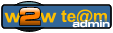C:\TEMP\film.avi
=> ni espace, ni caractère spécial (é, è, &, ç, à, #, ù, ^, @, $, µ, § ...).
-----------------------------------------------------------------------------------------------------------------------------------
I. Vérification de configuration.
II. Analyses.
- 1. Description.
2. Analyse via m4ng.
3. Avicheck.
4. Avicodec.
5. Gspot.
IV. Tips.
- 1. Décalage son.
2. Création d'un fichier ifo.
3. Installation du codec Divx.
4. Couper une vidéo à la frame près (en dehors d'une i-frame).
5. Message d'erreur lors du demux mkv (AVC/x264).
6. Affichages des extensions fichiers sous Windows.
7. Faire ré-apparaître la fenêtre log de m4ng.
8. Poster une image.